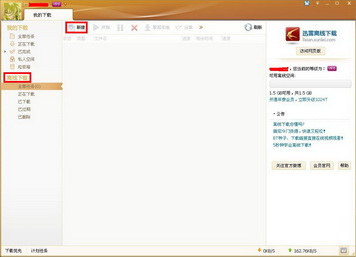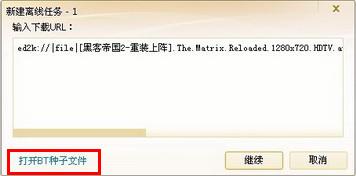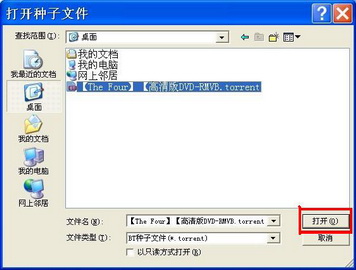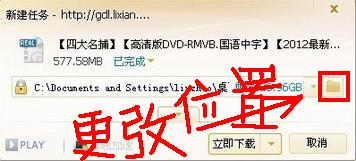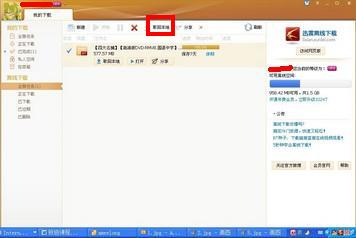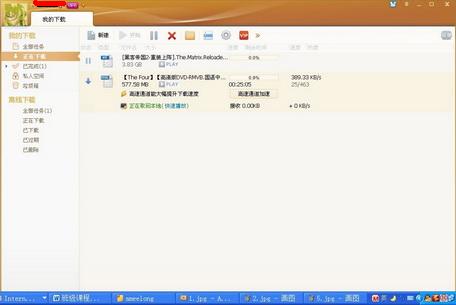|
怎样使用迅雷的离线下载功能?现在好多下载工具都有离线下载功能,离线下载功能是针对那些资源比较少的资料,给我们带来了极大的方便,唯一令人不满的是,迅雷离线下载功能是收费的。其实,想使用迅雷离线下载功能也不是太难的事情,因为有些网络上的高手为我们这些菜鸟准备好了迅雷VIP破解版哦!下面我们就以迅雷7.30版本为例,来一起学习下迅雷离线下载功能使用方法!
什么是迅雷离线下载 离线下载就是我们不用开机上网,迅雷先把文件下载到迅雷的服务器上,下完后,你再从迅雷服务器上取回到你的硬盘里。对于资源少的文件,下载速度确实加快很多。 迅雷离线下载使用方法 第一步、打开迅雷软件,点击“离线下载”,点击“全部任务”,点击“新建”,如图1所示
图1 新建离线下载 第二步、打开新建离线任务对话框,如果是迅雷地址,直接复制粘贴如图2所示;如果是BT文件,就选择打开BT文件,图3所示
第三步、(这里是BT下载)完成文件下载到迅雷服务器后,选择好下载位置之后,如图4所示,点击立即下载。很快就会下载完成,如图5所示。
图5 完成下载 第四步、选中下载好的文件,这时候“取回本地”按钮不再是灰色,选择好下载保存位置,点击确定,
图6 红色部分就是取回本地 温馨提示:一定不要选择迅雷默认的C盘TDDownload文件夹,不然文件一直下载到C盘,系统盘会快速的变小。 第五步、文件取回本地电脑时,同上一步保存时一样,会提示你下载文件的保存位置。选择好后,单击确定。进入下载页面,看一看速度是不是很快,图7所示!
图7 下载离线文件
通过上面的步骤,相信大家一定学会了迅雷的离线下载方法,赶快是试试吧! |